VLC 是一个功能强大的跨平台多媒体播放器,实力毋庸置疑。在移动端上,他们推出了一款 VLC Mobile Remote 的 Android 应用,它不是一款播放器,而是一款可以通过网络来控制电脑端上 VLC 播放状态的应用,那么以后你就可以躺在床上看大片了。
![VLC Mobile Remote - 即使躺在床上也能操控电脑视频播放[Android]丨www.apprcn.com 反斗软件](https://wwwapprcn.macapp8.com/VLC-Moblie-Remote-0.png)
不过在使用前还是需要做点准备功夫,由于 VLC 是全平台支持的,我们这里就只对 Windows 版以及 Mac 版的桌面端操作做介绍。
Windows 端设置
首先打开 VLC,点击「工具」,再点击「首选项」。
![VLC Mobile Remote - 即使躺在床上也能操控电脑视频播放[Android]丨www.apprcn.com 反斗软件](https://wwwapprcn.macapp8.com/VLC-Moblie-Remote-1.png)
然后点击左下角「显示设置」里的「全部」,在左侧菜单中点击「主界面」,在右侧面板里勾选中「Web」。
![VLC Mobile Remote - 即使躺在床上也能操控电脑视频播放[Android]丨www.apprcn.com 反斗软件](https://wwwapprcn.macapp8.com/VLC-Moblie-Remote-2.png)
之后再在左边「主界面」菜单下点击「Lua」,在「Lua HTTP」的「密码」里输入密码,这个密码用于 Andorid 端与电脑端连接用。
![VLC Mobile Remote - 即使躺在床上也能操控电脑视频播放[Android]丨www.apprcn.com 反斗软件](https://wwwapprcn.macapp8.com/VLC-Moblie-Remote-3.png)
最后保存设置,退出 VLC 再运行一次,这时由于改变了网络设置,所以内置的防火墙会警报,允许 VLC 对外连接。
![VLC Mobile Remote - 即使躺在床上也能操控电脑视频播放[Android]丨www.apprcn.com 反斗软件](https://wwwapprcn.macapp8.com/VLC-Moblie-Remote-4.png)
最后再查询一下本机的 IP 地址,方法是在运行里输入「cmd」打开命令提示符,再输入「ipconfig」,里面会提示以太网的 IPv4 地址,记录下这个 IP 地址就可以了。
![VLC Mobile Remote - 即使躺在床上也能操控电脑视频播放[Android]丨www.apprcn.com 反斗软件](https://wwwapprcn.macapp8.com/VLC-Moblie-Remote-5.png)
Mac 端设置
Mac 版的设置也是大同小异的,不过在界面上有些不一样。首先点击菜单栏上的「VLC」,再选择「参数设置」。
![VLC Mobile Remote - 即使躺在床上也能操控电脑视频播放[Android]丨www.apprcn.com 反斗软件](https://wwwapprcn.macapp8.com/VLC-Moblie-Remote-6.png)
接着同样是点击主界面左下角的「全部显示」。
![VLC Mobile Remote - 即使躺在床上也能操控电脑视频播放[Android]丨www.apprcn.com 反斗软件](https://wwwapprcn.macapp8.com/VLC-Moblie-Remote-7.png)
接着在左侧列表中点击「主界面」,在右侧勾选中「Web」。之后在点击「主界面」下的「Lua」,在右侧界面设置「Lua HTTP」的密码。
![VLC Mobile Remote - 即使躺在床上也能操控电脑视频播放[Android]丨www.apprcn.com 反斗软件](https://wwwapprcn.macapp8.com/VLC-Moblie-Remote-8.png)
最后就知查出本机的 IP 地址,你可以在终端里输入「ifconfig」查询,也可以简单的打开「网络偏好设置」里查看。
![VLC Mobile Remote - 即使躺在床上也能操控电脑视频播放[Android]丨www.apprcn.com 反斗软件](https://wwwapprcn.macapp8.com/VLC-Moblie-Remote-9.png)
至此,电脑端上的设置就完毕了。
VLC Mobile Remote 端设置
VLC Mobile Remote 的设置其实相对简单,首先运行 VLC Mobile Remote,点击主界面右上角的「+」符号添加连接。
![VLC Mobile Remote - 即使躺在床上也能操控电脑视频播放[Android]丨www.apprcn.com 反斗软件](https://wwwapprcn.macapp8.com/VLC-Moblie-Remote-10.png)
之后就是输入要连接的电脑的 IP 地址,之前设置的 Lua HTTP 密码,配上一个识别名字,端口保持默认,然后点击「Save」保存。
![VLC Mobile Remote - 即使躺在床上也能操控电脑视频播放[Android]丨www.apprcn.com 反斗软件](https://wwwapprcn.macapp8.com/VLC-Moblie-Remote-11.png)
在主界面里点击想要连接的电脑,确保电脑端上 VLC 正在运行,如果前面的设置没出错的话,很快就可以连接上了,并且会显示电脑上的目录。注意用好屏幕下方的四个按钮,这样你就不必经常使用文件夹列表来切换目录了,并且还可以设置收藏目录。
![VLC Mobile Remote - 即使躺在床上也能操控电脑视频播放[Android]丨www.apprcn.com 反斗软件](https://wwwapprcn.macapp8.com/VLC-Moblie-Remote-12.png)
找到要播放的视频点击,电脑端上就会开始播放视频,而 VLC Mobile Remote 也会出现播放控制面板。如果电脑端上正在播放视频时你使用 VLC Mobile Remote 连接上,VLC Mobile Remote 的播放控制面板会马上显示当前播放的情况。
![VLC Mobile Remote - 即使躺在床上也能操控电脑视频播放[Android]丨www.apprcn.com 反斗软件](https://wwwapprcn.macapp8.com/VLC-Moblie-Remote-13.png)
在这个面板里你可以设置播放、暂停、快速拖动调节音量以及播放进度,上一节下一节、全屏播放、循环等等,还可以调出高级控制面板来控制字母、声轨等。
![VLC Mobile Remote - 即使躺在床上也能操控电脑视频播放[Android]丨www.apprcn.com 反斗软件](https://wwwapprcn.macapp8.com/VLC-Moblie-Remote-14.png)
于是,你就可以乖乖的躺在床上,只拿着手机或者平板,随便哪个姿势都能很好的使用大屏幕观看视频了。想看哪个就看哪个,不想看时也可以随手关闭掉。
下载地址:Google Play丨来自反斗软件
| 微信搜索「反斗软件」或扫描上方二维码关注我们,每天为你送上精选的限免信息,更便捷的限免信息获取方式,不定时举行有奖活动 |

![Watt Toolkit - 开源跨平台多功能 Steam 工具箱[Windows、macOS、Linux、Android、iOS]-反斗软件](https://wwwapprcn.macapp8.com/Watt-Toolkit-1.webp)
![Geekbench AI - 机器学习性能跑分工具[Windows、macOS、Linux、iOS、Android]-反斗软件](https://wwwapprcn.macapp8.com/Geekbench-AI-1.webp)
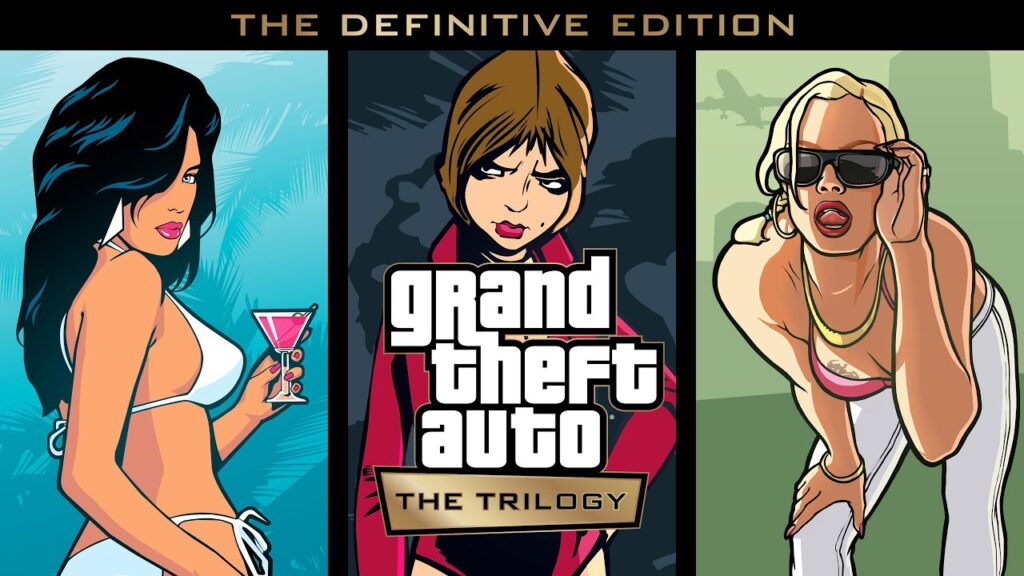
![Deskreen - 将任意设备变为你的电脑副屏[Windows、macOS、Linux]-反斗软件](https://wwwapprcn.macapp8.com/Deskreen-1.jpg)

![WellPaper - 将你的应用使用时间制作成动态壁纸[Android]-反斗软件](https://wwwapprcn.macapp8.com/WellPaper-1.jpg)
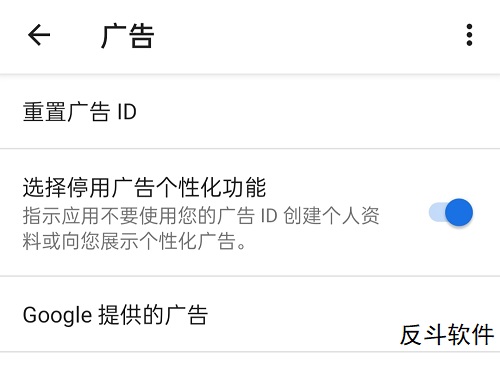
![Access Dot - 摄像头、麦克风使用提醒[Android]-反斗软件](http://wwwapprcn.macapp8.com/Access-Dot-1.jpg)
![Spaceman - 在菜单栏上显示当前是第几个桌面[macOS]-反斗软件](https://wwwapprcn.macapp8.com/Spaceman.png)
![X-Mouse Button Control - 鼠标按键方案修改工具[Windows]-反斗软件](https://wwwapprcn.macapp8.com/x-mouse-button-control-1.png)



![PrintFriendly - 可编辑网页打印插件[Chrome、Firefox、Edge 扩展]-反斗软件](https://wwwapprcn.macapp8.com/PrintFriendly.png)

